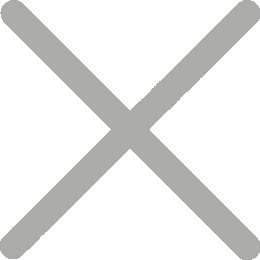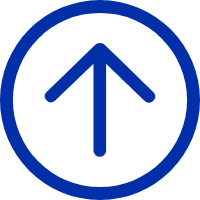In độc lập
SIn độc lập
Máy in của bạn có thể được cấu hình để hoạt động mà không cần kết nối với máy tính. Chúng tôi gọi nó là independent printing.
Máy in hỗ trợ in độc lập có khả năng chạy một biểu mẫu nhãn duy nhất.
Có thể truy cập và chạy một hoặc nhiều biểu mẫu nhãn đã tải xuống.Cái nàyPhổ biến nhất là nhập một hoặc nhiều biến dữ liệu thông qua máy quét hoặc bàn phím và in nhãn sau khi nhập trường dữ liệu biến cuối cùng.
TCó hai trường hợp và các bước ở đây.
1.Chạy biểu mẫu nhãn theo cách thủ công
Sau khi bật nguồn, bạn phải chạy biểu mẫu nhãn theo cách thủ công.
2.RBiểu mẫu hủy nhãn tự động
TBiểu mẫu nhãn chạy tự động sau khi máy in được cấp nguồn
RBiểu mẫu hủy nhãn thủ công
1.Bật nguồn máy in và kết nối với PC qua cáp USB
2.Download Tag Form thông qua tiện ích Lấy iX4P làm ví dụ như hình dưới đây.
A.Chạy tiện ích và chọn mô hình phù hợp trong tiện ích.
BChọn Storage.
CChọnHình thức label'trong loại file.
DCChọn biểu mẫu thẻ và tải xuống

3.RMở biểu mẫu nhãn và làm theo hình bên dưới để thao tác màn hình.
MộtNhập "Advanced"
bENhập vào "In vẽ thông minh".
cENhập'Int. Lời bài hát: The Flash (A:)
dENhập "Label Format"
eChọn biểu mẫu nhãn bạn muốn chạy.
fClick vào "Run form"
NLưu ý: Bạn cũng có thể sử dụng thanh USB để sao chép nhãn từ máy in.






4.In biểu mẫu nhãn mác
MộtCắm bàn phím vào máy chủ USB của máy in
bMột,Nhập các trường dữ liệu biến và số nhãn cần in
Sau khi bạn nhập các trường dữ liệu biến và số, nhãn sẽ được in ra.

NLưu ý: Bạn có thể sử dụng máy quét thay vì bàn phím.
Nội dungThuộc vềTrang chủHình thức:
^XA
DFR: Thử nghiệm. ZPL^FS
^PW464
^LL240
^CI28
^ FT20, 19 ^ A0N, 24, 24 ^ FD Thông tin bệnh nhân: ^ FS
^ FT20,50 ^ A0N, 24,24 ^ FD Tên: ^ FS
^ Chân 90, 50 ^ A0N, 24, 24^FN1^FS
^FT20,80^A0N,24,24^FDIidentification:^FS^CI27
^ Chân 160, 80, 24, 24^FN2^FS
^XZ
Mô tả:
Trong định dạng nhãn được lưu trữ, lệnh ^ FN được sử dụng, trong khi chúng ta thường sử dụng lệnh ^ FD (Field Data). Trong định dạng nhãn này, có hai ^ FN1, vì vậy chúng ta phải nhập hai trường dữ liệu biến và số để in.
Nếu bạn không muốn nhập số để xác định số lượng nhãn bạn muốn in, chỉ cần đặt lệnh ^ PQ trước ^ XZ:
^PQ1.,0,0,N
1 trong lệnh PQ ở trên có nghĩa là sau khi nhập trường dữ liệu biến cuối cùng, nó sẽ in 1 nhãn. Vì vậy, khi bạn nhập lệnh ^ PQ vào biểu mẫu nhãn, bạn có thể chỉ định số nhãn bạn muốn in.
Nếu không có lệnh ^ FN trong biểu mẫu nhãn, máy in sẽ in trực tiếp khi bạn chạy biểu mẫu nhãn. Sau đó, nó sẽ được in mỗi khi bạn nhấn nút nạp.
RBiểu mẫu hủy nhãn tự động
1.Bật nguồn máy in và kết nối với PC qua cáp USB
2.Download Tag Form thông qua tiện ích Lấy iX4P làm ví dụ như hình dưới đây.
A.Chạy tiện ích và chọn mô hình phù hợp trong tiện ích.
BChọn Storage.
CChọnBiểu mẫu nhãn tự động'trong kiểu tập tin.
DCChọn biểu mẫu thẻ và tải xuống
ECNhấp vào "Enable AutoForms" để tự động chạy biểu mẫu nhãn khi bật.
JGiống như hình dưới đây.

Sau khi thực hiện các thao tác trên, máy in sẽ tự động chạy nhãn khi bật nguồn.
3.PIn biểu mẫu nhãn mác
MộtBật nguồn máy in và nó sẽ tự động chạy biểu mẫu nhãn
bCắm bàn phím vào máy chủ USB của máy in
cMột,Nhập các trường dữ liệu biến và số nhãn cần in
Sau khi bạn nhập các trường dữ liệu biến và số, nhãn sẽ được in ra.

NLưu ý: Bạn có thể sử dụng máy quét thay vì bàn phím.
Đến DisableTự động chạy biểu mẫu nhãn, chỉ cần nhấp vào Vô hiệu hóa biểu mẫu tự động thông qua tiện ích như hình dưới đây.